გამოიყენეთ ძველი კარგი კლავიატურის მალსახმობი Chrome ჩანართების აღსადგენად
- ზოგჯერ გვერდების აღდგენის ღილაკი გამოჩნდება თქვენი Chrome ბრაუზერის გადატვირთვის შემდეგ, ზოგჯერ კი არა.
- თუ დახურული ჩანართების ხელახლა გახსნის პრობლემა გაქვთ, ეს შეიძლება იყოს ვირუსული ინფექცია, ან ინკოგნიტო რეჟიმში ათვალიერებდით.
- სიტუაციიდან გამომდინარე, შეგიძლიათ აიძულოთ ხელახლა გახსნათ ეს ჩანართები და ჩვენ გაჩვენებთ, თუ როგორ უნდა მოიქცეთ ამის შესახებ.
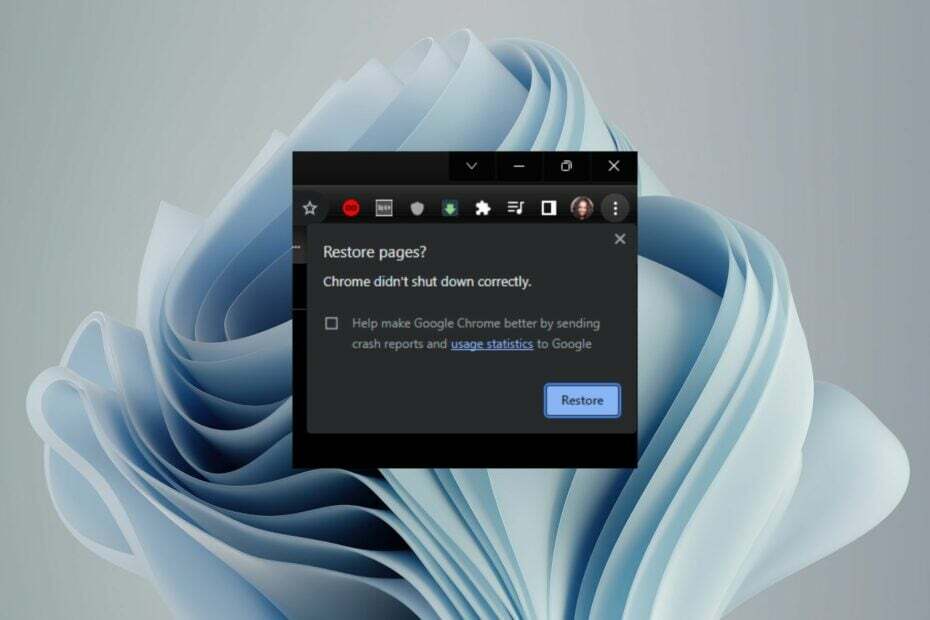
- მარტივი და ინტუიციური სამუშაო სივრცის მართვა
- რეკლამის ბლოკერი რეჟიმი ინტეგრირებულია გვერდების უფრო სწრაფად ჩატვირთვისთვის
- WhatsApp და Facebook Messenger
- დააკონფიგურიროთ Ul და AI-მეგობრული
- ⇒ მიიღეთ Opera One
ოდესმე შემთხვევით დახურეთ ჩანართი თქვენს ბრაუზერში, მაგრამ როცა სწრაფად წახვედით მის აღდგენაზე, ვერ მოახერხეთ? ისე, Chrome-ის მომხმარებლებს ეს აქვთ, როგორც უახლესი თავის ტკივილი. და მიუხედავად იმისა, რომ Google-მა შექმნა საკმაოდ ძლიერი და მძლავრი სარეზერვო სისტემა, არის აშკარა ნაკლოვანებები.
რა თქმა უნდა, ყოველთვის შეგიძლიათ ჩართეთ Chrome-ის მეხსიერების დამზოგავი რათა თავიდან აიცილოთ ჩანართების დახურვა, მაგრამ სხვა ფაქტორებმა მაინც შეიძლება გამოიწვიოს ეს საკითხი. თუ თქვენ სცადეთ თქვენი Chrome ჩანართების აღდგენა, მაგრამ შეუძლებელი გეჩვენებათ, ჩვენ აქ ვართ, რომ გაგიადვილოთ.
რატომ არ აღდგა ჩემი ჩანართები?
თუ გარკვეული პერიოდის განმავლობაში იყენებდით Google Chrome-ს, ალბათ იცით, რომ შეგიძლიათ წინა სესიის აღდგენა. ეს ფუნქცია სასარგებლოა, თუ შემთხვევით დახურავთ თქვენს ბრაუზერს ან გსურთ გახსნათ ვებსაიტი, რომელსაც ადრე სტუმრობდით.
თუმცა, ეს ყოველთვის არ არის გარანტია. ამის შესაძლო მიზეზები მოიცავს:
- ბრაუზერის ავარია - Თუ შენი Chrome ბრაუზერი გათიშულია სანამ რაღაცას აკეთებდით, თქვენი ჩანართები, ალბათ, არ აღდგება შემდეგ ჯერზე, როცა გაუშვით.
- ინკოგნიტო ჩანართები – როდესაც ხურავთ ინკოგნიტო ჩანართს, ის იშლება მეხსიერებიდან და იშლება მასთან დაკავშირებული ყველა დროებითი ფაილი. როგორც ასეთი, ინკოგნიტო ჩანართების აღდგენა ცოტა რთული ხდება.
- Არ არის ინტერნეტ კავშირი - თუ თქვენი კომპიუტერი არის ხაზგარეშე ან არის არ არის ინტერნეტ კავშირი, ის ვერ შეძლებს თქვენი ყველა ღია ჩანართის აღდგენას.
- Ვირუსული ინფექცია – თუ თქვენს სისტემაში დაინსტალირებულია მავნე პროგრამები, მათ შესაძლოა Google Chrome-ში თქვენი ჩანართების ავტომატურად შენახვასთან დაკავშირებული პრობლემები გამოიწვიოს.
- არ არის საკმარისი მეხსიერება – თუ არ არის საკმარისი ადგილი თქვენი კომპიუტერის მყარ დისკზე, მაშინ მან შეიძლება ვერ შეინახოს თქვენი ყველა ღია ჩანართი, როდესაც გადატვირთავთ Chrome-ს ან მთლიანად გამორთავთ Windows-ს.
- შეუთავსებელი გაფართოებები – ზოგიერთმა გაფართოებამ შეიძლება გამოიწვიოს პრობლემები, რომლებიც ხელს შეგიშლით თქვენი ჩანართების აღდგენაში.
- ბრაუზერის კვოტა გადაჭარბებულია – ეს ხდება მაშინ, როდესაც თქვენს ბრაუზერში ძალიან ბევრი ჩანართი არის გახსნილი კონკრეტულ დროს და მეხსიერება ამოიწურება მათი ხელახლა აღდგენის მცდელობისას.
როგორ ვაიძულო Chrome აღადგინოს ჩანართები?
რამდენიმე ძირითადი შემოწმება, რომელიც უნდა შესრულდეს რაიმე მოწინავე გადაწყვეტამდე, მოიცავს:
- გადატვირთეთ ბრაუზერი.
- გამოიყენეთ კლავიატურის მალსახმობების კომბინაცია Ctrl + ცვლა + თ და შეეცადეთ ხელახლა გახსნათ დახურული ჩანართები.
- დარწმუნდით, რომ გაქვთ საკმარისი მეხსიერება თქვენს Chrome ბრაუზერში ქეშის გასუფთავებით.
- შეამოწმეთ რაიმე პრობლემური გაფართოება და გამორთეთ ისინი.
- გაუშვით ვირუსის სკანირება თქვენს სისტემაზე.
1. აღდგენა სამუშაო ზოლიდან
- დააწკაპუნეთ მარჯვენა ღილაკით ცარიელ სივრცეზე თქვენი Chrome ბრაუზერის ბოლო ღია ჩანართის შემდეგ.
- აირჩიეთ ხელახლა გახსენით დახურული ჩანართი.
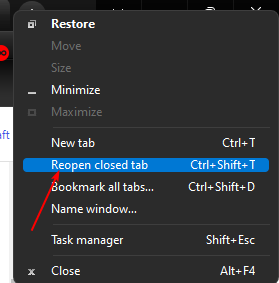
- თქვენ მოგიწევთ ამ ნაბიჯის გამეორება მანამ, სანამ არ მიხვალთ ჩანართზე, რომელსაც ეძებთ ან არ გახსნით ყველა ახლახან დახურულ ჩანართს.
ეს შეიძლება იყოს დამღლელი ვარჯიში, თუ ბევრი ჩანართი გაქვთ გახსნილი და მხოლოდ ერთის აღდგენას ცდილობთ. თუ გსურთ მხოლოდ ერთი ან ორი ჩანართის ხელახლა გახსნა, გადადით შემდეგ ეტაპზე.
2. აღდგენა ისტორიიდან
- დააჭირეთ სამ ელიფსს თქვენი ზედა მარჯვენა კუთხეში Chrome ბრაუზერი.
- აირჩიეთ ისტორია, შემდეგ ნავიგაცია ახლახანს დაკეტილი.
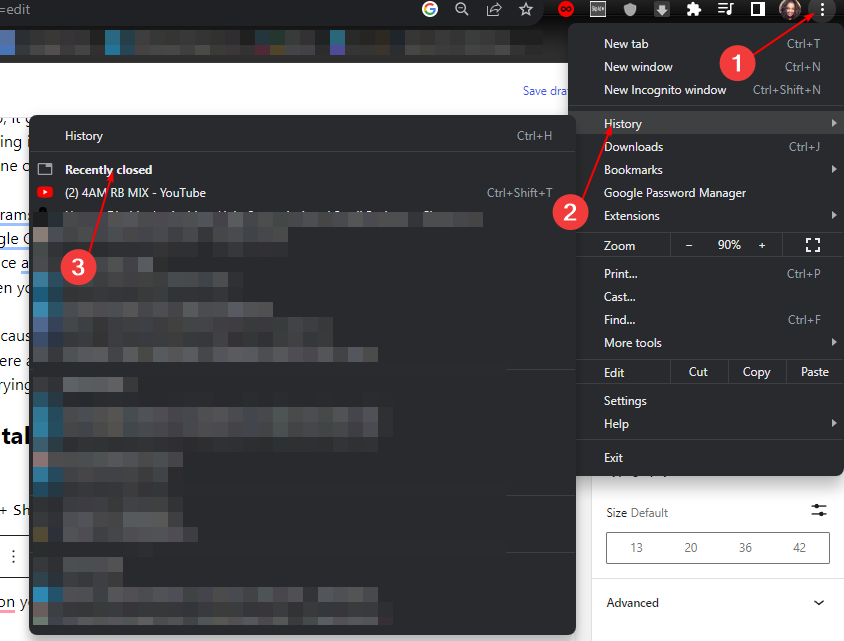
- აქ ნახავთ ყველა ჩანართს, რომელიც თქვენ მოინახულეთ ყველა მოწყობილობაზე, რომელიც სინქრონიზებულია თქვენს Google ანგარიშთან.
- დააწკაპუნეთ საიტებზე, რომელთა აღდგენა გსურთ.
- Chrome ჩანართები სახელებს არ აჩვენებს? ამის გამოსწორების 5 გზა
- Chrome ჩანართები არ იტვირთება ფონზე? აი რა უნდა გააკეთო
- შესწორება: Chrome-ში ჩამაგრებული ჩანართები არ იტვირთება გაშვებისას
- Chrome Tab Casting არ მუშაობს? გამოსწორების 5 გზა
- როგორ გამოვიყენოთ WhatsApp Chrome ბრაუზერისთვის
3. მონიშნეთ ყველა ჩანართი
- დააწკაპუნეთ სამ ელიფსზე თქვენი Chrome ბრაუზერის ზედა მარჯვენა კუთხეში.
- აირჩიეთ სანიშნეები, შემდეგ აირჩიეთ მონიშნეთ ყველა ჩანართი.
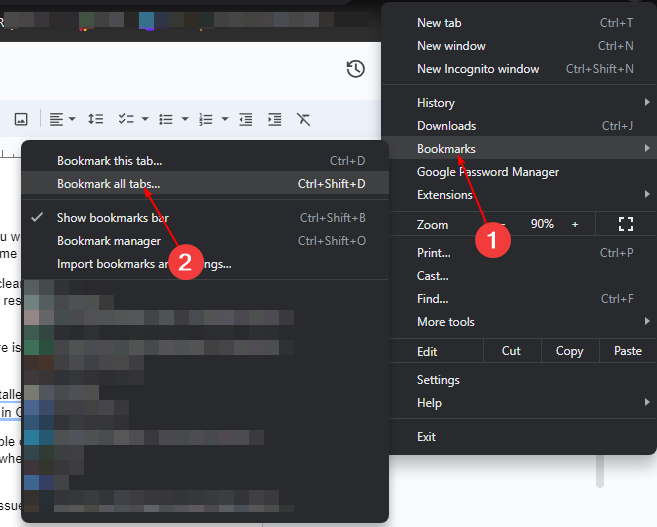
- ახლა, შემთხვევით დახურავთ ჩანართს, თუ ბრაუზერი ჩამოიშლება დატვირთვის შუა პერიოდში, ეს ჩანართი შეინახება.
- მისი აღდგენა შეგიძლიათ ზემოთ ჩამოთვლილი ნებისმიერი მეთოდის გამოყენებით.
ამ მეთოდის უარყოფითი მხარე ის არის, რომ თუ დღეში ასობით ჩანართს გახსნით, შეგიძლიათ წარმოიდგინოთ სანიშნეების რაოდენობა, რომლებიც შეინახება. სანიშნეები იდეალურად იქმნება იმისათვის, რომ შეინახოთ თქვენი ყველაზე ხშირად მონახულებული საიტები ან საიტები, რომლებშიც გსურთ დაბრუნება, შემდეგ წაშალეთ ისინი დასრულების შემდეგ.
სანიშნეების ასეთი დიდი რაოდენობის არსებობამ შეიძლება გამოიწვიოს თქვენი Chrome ბრაუზერის მუშაობის სერიოზული დეგრადაცია. ეს იმიტომ ხდება, რომ მას საკმაოდ მნიშვნელოვანი ადგილი სჭირდება და შეიძლება შეამჩნიოთ გარკვეული ჩამორჩენა და გაყინვა.
4. აღდგენა მოგზაურობიდან
- დაჭერა Ctrl + ჰ ისტორიის პარამეტრების გასახსნელად თქვენს Chrome ბრაუზერში.
- ნავიგაცია მოგზაურობები ჩანართი.
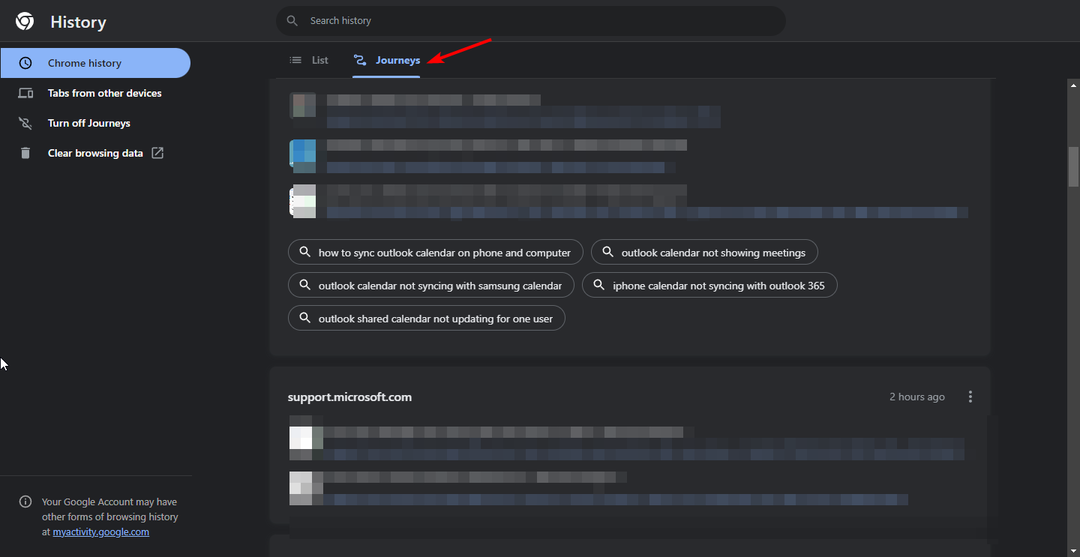
- თქვენ იპოვით ჩანართებს ორგანიზებულ თემებზე დაყრდნობით, რომლებსაც ეძებდით.
- დააწკაპუნეთ მათზე, რომელთა ხელახლა გახსნა გსურთ.
დახურული ჩანართების ხელახლა გახსნის ეს მეთოდი უფრო მიზანშეწონილია იმ სიტუაციებში, როდესაც თქვენი ძიების ისტორია ცოტათი ყველგან არის და თქვენ დაგროვილი გაქვთ ბევრი ისტორია.
Journeys აჯგუფებს თქვენს ჩანართებს მსგავს თემებზე და უახლეს ძიებებზე დაყრდნობით. ამ გზით, თქვენ შეგიძლიათ მარტივად გადახვიდეთ განყოფილებაში და დააწკაპუნოთ ჩანართზე ხელახლა გასახსნელად.
ასე რომ, თქვენ გაქვთ ეს. Chrome ბრაუზერის ავარია შეიძლება იყოს საშინელი, მაგრამ ეს არ არის აუცილებელი. ზემოაღნიშნული გადაწყვეტილებებით, თქვენ შეგიძლიათ მარტივად გახსნათ დახურული ჩანართები.
სხვაგან, შეიძლება შეგექმნათ პრობლემა, სადაც Chrome ხსნის ახალ ჩანართს ყოველი დაწკაპუნებით. თუ ასეა, არ ინერვიულოთ, რადგან ჩვენ უკვე განვიხილეთ ამ პრობლემის წინააღმდეგ ბრძოლის სხვადასხვა გზები.
ჩვენ მოხარული ვიქნებით თქვენი გამოხმაურება ამ სტატიის შესახებ, ამიტომ ნებისმიერი შემოთავაზებისთვის, დაწერეთ კომენტარი ქვემოთ.


